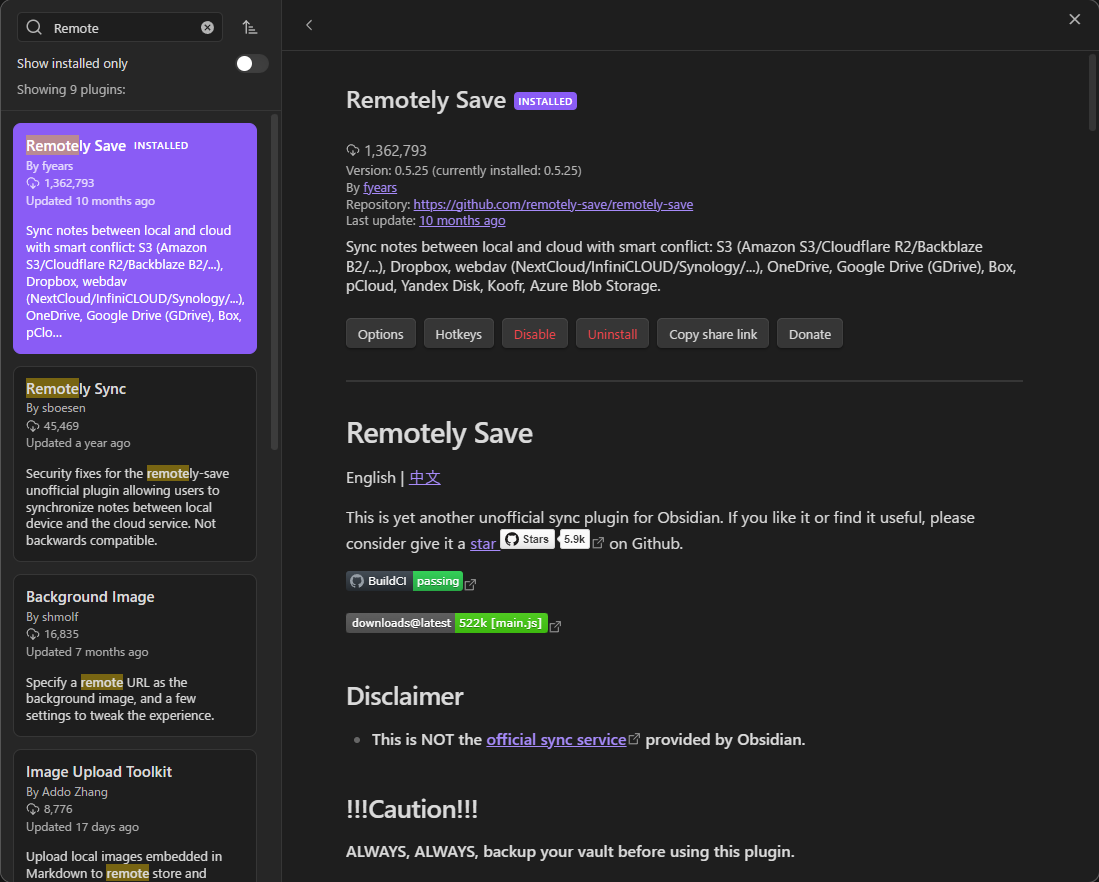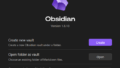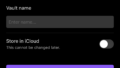はじめに
Obsidianはローカル保存が基本ではあるが、やはり使っていくと自分がもっているどの端末でも同じように見たいときがある。
そこで、Obsidianには複数端末で同期できる方法がいくつかあるみたいなので試してみる
ゴール
WindowsのデスクトップPC、ノートPC、iPadとiPhoneの計4端末で同期できるようにする。
同期の選択肢
選択肢としては大きく3つあるが、Obsidian Syncのみが有料という違いある。
- Obsidian Sync
- 公式有料サービス
- クラウドストレージの同期
- iCloud / Google Drive / Dropbox / OneDriveなど
- Gitでの同期
- バージョン管理可能
実際にやってみた同期方法
選んだ同期の選択肢
今回はクラウドストレージの同期を試してみる。
理由としては、無料という点と、Gitよりはセットアップが楽そうだから。
困ったこと
最初、WindowsPCにOneDriveをインストールしていたので、Valutを作る際に直接Onedrive上のパス設定して、ノートPCとデスクトップPCの一旦2端末で使っていたが、ちょくちょく同期ずれで書いた内容が消える事態が起きてしまった。
「同じファイルを複数端末でいじると競合しやすい」っていうObsidianの弱点がモロに出ちゃった感じ。
また、iPadとiPhoneだとWindowsのようにパスは設定できなかかったのでそもそも、だめだった。。。
そこで使ってみたのが Remotely Save というプラグイン。
これは、DropboxやGoogle Driveなどのクラウドと直接つなげて、Obsidian用にいい感じに同期してくれる拡張機能とのこと。
Remotely Saveのセットアップ
前準備
Vaultを先に作っておくのだが、その際、ローカルフォルダをパスに指定して、Vault名も各端末で同一名をつけておくこと
Remotely Saveの導入手順
- Obsidianの設定 → [Community plugins] を開く
初回の場合は、コミュニティプラグインを有効化すること - 「Remotely Save」で検索してインストール
- プラグインの有効化
これにてインストールは完了!
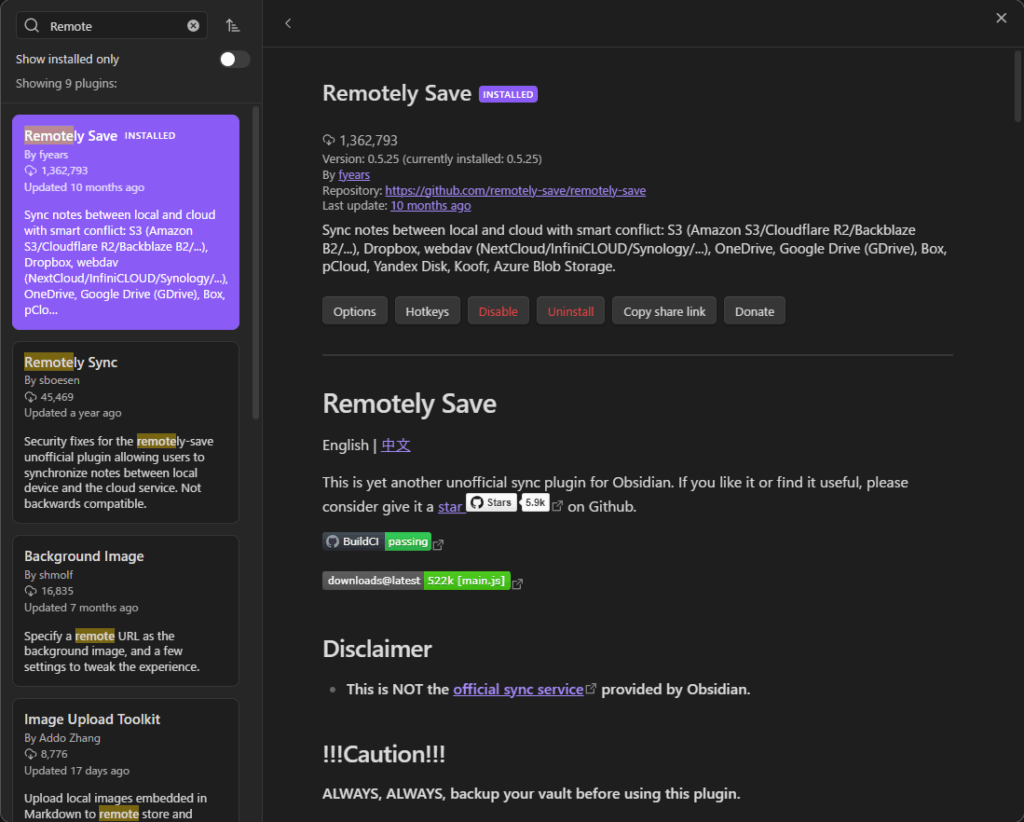
Remotely Saveの設定
まずどこのクラウドストレージに保存するかを設定する
- Choose A Remote Service で今回は [Onedrive] を選択
- [Auth] ボタンをクリックした際に表示される[URL]をクリック
- Onedriveのページが開かれるので認証情報を設定して接続
Obsidianに戻ってきて、少し待てばクラウドへの保存先の設定完了!
あとは、より使いやすいように個別の設定を行う
Basic Settings
- Shedule For Auto Run:every 5 minutes
- 何分ごとに同期を自動実行するかの設定。
- デフォルトだと、手動で同期しないといけないので、同期忘れを防ぐために一旦5分ごとにしておく。
- Run Once On Start Up Automatically:sync once after 1 seconds of startup
- 起動したあとの何秒後に同期するかの設定
- とりあえず起動したあとのすぐ1秒後に同期するようにしておく。
- Sync On Save(experimental):(not set)
- ファイル保存時に同期するかの設定
- 気にはなるけど、実験的設定とのことなのでここは触らず
Advanced Settings
- Action For Confilct:larger size version survives
- 同期したときいコンフリクトしたときにどっちのファイルを残すかの設定
- 多く書いた内容が消えるのが嫌なので、ファイルサイズが大きい方を残すようにしておく。
- Abort Sync If Modification Above Percentage:90
- 同期を行うときに、ファイルが大きく書き換えられているときに同期を中断するための機能
- ファイル数が少ないときは1行編集でもデフォルトの50%越えと判断され、同期できなくて困ったので、一旦90
Remotely Saveの実行
同期の実行方法は大きく2つあるけど、リボンメニューからのがワンクリックでよさそう。
- リボンメニューの[Remotely Save]アイコンをクリック
- コマンドパレットから[Remotely Save: start sync]を選択
注意点
なんといっても同期忘れだけは注意!Notionとかを使っていると自動保存が当たり前になっているのでなおのこと。
書いた内容が消えるのだけは避けるために、[Run Once On Start Up Automatically]は絶対にしておくこと。
バックアップをしたうえで、[Sync On Save]を試してみるのもありかも
あと、同時に複数端末で同じノートを編集すると競合しやすいので注意。特にモバイルとPCを同時に開いて書くのは避けた方が安全。
おわりに
これにて、複数端末で同期するための設定は完了!
ただし、同期したい端末台数分設定をしないといけないので、そこだけ面倒くさいかも。。。(iPhoneとiPadはiCloudで同期されるならいらないかも?)
次に、プラグインとかObsidianの設定も共有できる方法を調べてみようかな。